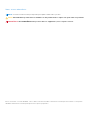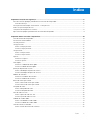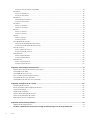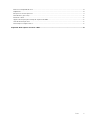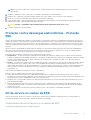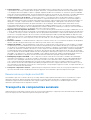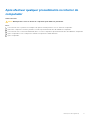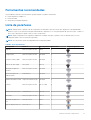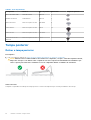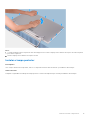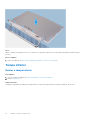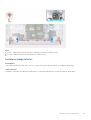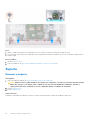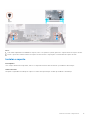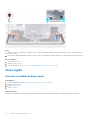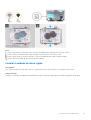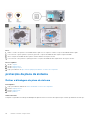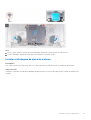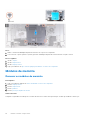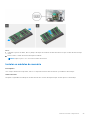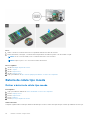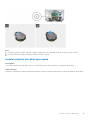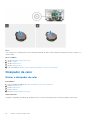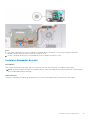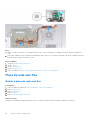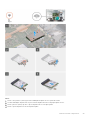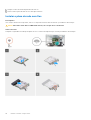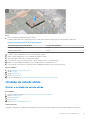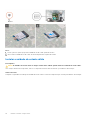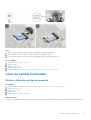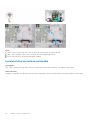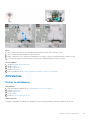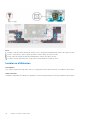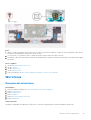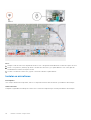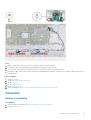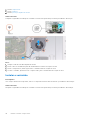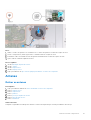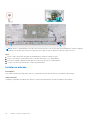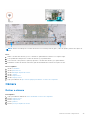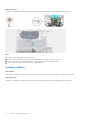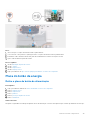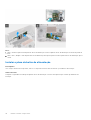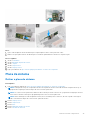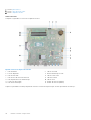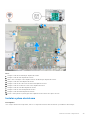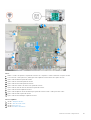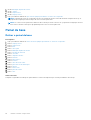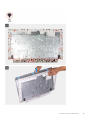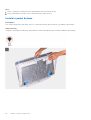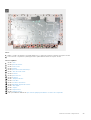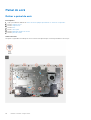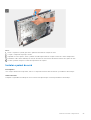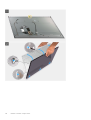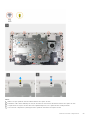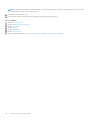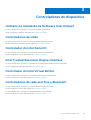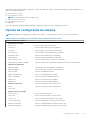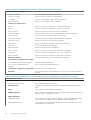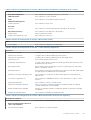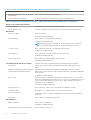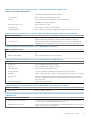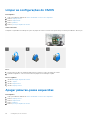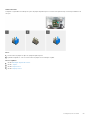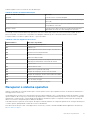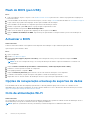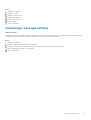Inspiron 24-5400
Manual de serviço
Modelo regulamentar: W24C
Tipo regulamentar: W24C002
Março de 2021
Rev. A02

Notas, avisos e advertências
NOTA: Uma NOTA fornece informações importantes para ajudar a utilizar melhor o produto.
AVISO: Um AVISO indica possíveis danos no hardware ou uma perda de dados e explica como pode evitar esse problema.
ADVERTÊNCIA: Uma ADVERTÊNCIA indica possíveis danos no equipamento, lesões corporais ou morte.
© 2020-2021 Dell Inc. ou as suas subsidiárias. Todos os direitos reservados. Dell, EMC e outras marcas comerciais pertencem à Dell Inc. ou às respetivas
subsidiárias. Outras marcas comerciais podem pertencer aos respetivos proprietários.

Capítulo1: Instruções de segurança.................................................................................................. 6
Antes de efectuar qualquer procedimento no interior do computador.......................................................................... 6
Antes de começar ...........................................................................................................................................................6
Proteção contra descargas eletrostáticas - Proteção ESD............................................................................................. 7
Kit de serviço no campo de ESD .........................................................................................................................................7
Transporte de componentes sensíveis............................................................................................................................... 8
Após efectuar qualquer procedimento no interior do computador................................................................................. 9
Capítulo2: Retirar e instalar componentes....................................................................................... 10
Vista do interior do computador.........................................................................................................................................10
Ferramentas recomendadas................................................................................................................................................11
Lista de parafusos.................................................................................................................................................................11
Tampa posterior................................................................................................................................................................... 12
Retirar a tampa posterior...............................................................................................................................................12
Instalar a tampa posterior..............................................................................................................................................13
Tampa inferior.......................................................................................................................................................................14
Retirar a tampa inferior..................................................................................................................................................14
Instalar a tampa inferior.................................................................................................................................................15
Suporte..................................................................................................................................................................................16
Remover o suporte.........................................................................................................................................................16
Instalar o suporte............................................................................................................................................................17
Disco rígido............................................................................................................................................................................18
Remover a unidade de disco rígido.............................................................................................................................. 18
Instalar a unidade de disco rígido..................................................................................................................................19
protecção da placa de sistema.......................................................................................................................................... 20
Retirar a blindagem da placa de sistema.................................................................................................................... 20
Instalar a blindagem da placa de sistema.....................................................................................................................21
Módulos de memória...........................................................................................................................................................22
Remover os módulos de memória............................................................................................................................... 22
Instalar os módulos de memória...................................................................................................................................23
Bateria de célula tipo moeda.............................................................................................................................................. 24
Retirar a bateria de célula tipo moeda.........................................................................................................................24
Instalar a bateria de célula tipo moeda........................................................................................................................25
Dissipador de calor.............................................................................................................................................................. 26
Retirar o dissipador de calor.........................................................................................................................................26
Instalar o dissipador de calor........................................................................................................................................ 27
Placa de rede sem fios........................................................................................................................................................28
Retirar a placa de rede sem fios.................................................................................................................................. 28
Instalar a placa de rede sem fios..................................................................................................................................30
Unidade de estado sólido.....................................................................................................................................................31
Retirar a unidade de estado sólido............................................................................................................................... 31
Instalar a unidade de estado sólido..............................................................................................................................32
Leitor de cartões multimédia..............................................................................................................................................33
Retirar o leitor de cartões de memória........................................................................................................................33
Índice
Índice 3

Instalar o leitor de cartões multimédia........................................................................................................................ 34
Altifalantes............................................................................................................................................................................35
Retirar os altifalantes.................................................................................................................................................... 35
Instalar os altifalantes....................................................................................................................................................36
Microfones............................................................................................................................................................................37
Remoção dos microfones............................................................................................................................................. 37
Instalar os microfones................................................................................................................................................... 38
Ventoinha............................................................................................................................................................................. 39
Retirar a ventoinha........................................................................................................................................................ 39
Instalar a ventoinha....................................................................................................................................................... 40
Antenas..................................................................................................................................................................................41
Retirar as antenas...........................................................................................................................................................41
Instalar as antenas.........................................................................................................................................................42
Câmara..................................................................................................................................................................................43
Retirar a câmara.............................................................................................................................................................43
Instalar a câmara............................................................................................................................................................44
Placa do botão de energia..................................................................................................................................................45
Retire a placa do botão de alimentação......................................................................................................................45
Instalar a placa do botão de alimentação....................................................................................................................46
Placa de sistema.................................................................................................................................................................. 47
Retirar a placa de sistema.............................................................................................................................................47
Instalar a placa de sistema............................................................................................................................................49
Painel da base...................................................................................................................................................................... 52
Retirar o painel da base.................................................................................................................................................52
Instalar o painel da base................................................................................................................................................54
Painel do ecrã.......................................................................................................................................................................56
Retirar o painel do ecrã.................................................................................................................................................56
Instalar o painel do ecrã................................................................................................................................................ 57
Capítulo3: Controladores do dispositivo.......................................................................................... 61
Utilitário de Instalação de Software Intel Chipset............................................................................................................61
Controladores de vídeo....................................................................................................................................................... 61
Controlador do Intel Serial IO..............................................................................................................................................61
Intel Trusted Execution Engine Interface..........................................................................................................................61
Controlador do Intel Virtual Button....................................................................................................................................61
Controladores de rede sem fios e Bluetooth....................................................................................................................61
Capítulo4: Configuração do sistema................................................................................................62
Configuração do sistema....................................................................................................................................................62
Entrar no programa de configuração do BIOS................................................................................................................ 62
Teclas de navegação...........................................................................................................................................................62
Sequência de Arranque.......................................................................................................................................................62
Opções da configuração do sistema.................................................................................................................................63
Limpar as configurações do CMOS.................................................................................................................................. 68
Apagar palavras-passe esquecidas................................................................................................................................... 68
Capítulo5: Resolução de problemas................................................................................................ 70
Diagnóstico do SupportAssist............................................................................................................................................70
Localizar a Etiqueta de Serviço ou o Código de Serviço Expresso do computador Dell.............................70
4
Índice

Autoteste incorporado do ecrã..........................................................................................................................................70
Diagnóstico...........................................................................................................................................................................70
Recuperar o sistema operativo...........................................................................................................................................71
Flash do BIOS (pen USB)...................................................................................................................................................72
Actualizar o BIOS.................................................................................................................................................................72
Opções de recuperação e backup de suportes de dados...............................................................................................72
Ciclo de alimentação Wi-Fi................................................................................................................................................. 72
Descarregar a energia estática.......................................................................................................................................... 73
Capítulo6: Obter ajuda e contactar a Dell.........................................................................................74
Índice 5

Instruções de segurança
Utilize as diretrizes de segurança seguintes para proteger o seu computador contra potenciais danos e para assegurar a sua segurança
pessoal. Caso seja indicado o contrário, cada procedimento incluído neste documento assume que leu as informações de segurança
entregues com o computador.
NOTA: Antes de trabalhar no interior do computador, leia as informações de segurança fornecidas com o mesmo. Para obter mais
informações sobre as melhores práticas de segurança, consulte a página inicial de Conformidade Regulamentar em www.dell.com/
regulatory_compliance.
NOTA: Desligue todas as fontes de alimentação antes de proceder à abertura de tampas ou painéis do computador. Depois de
trabalhar no interior do computador, volte a colocar todas as tampas, painéis e parafusos antes de ligá-lo à tomada.
AVISO: Para evitar danos no computador, certifique-se que a superfície de trabalho é plana e se encontra limpa.
AVISO: Manuseie cuidadosamente os componentes e as placas. Não toque nos componentes ou nos contactos da
placa. Segure a placa pelas extremidades ou pelo suporte metálico de instalação. Segure nos componentes, como um
processador, pelas extremidades e não pelos pinos.
AVISO: Só deve proceder à resolução de problemas e reparações conforme autorizado ou direcionado pela equipa de
assistência técnica da Dell. Os danos causados por assistência não autorizada pela Dell não estão cobertos pela garantia.
Consulte as instruções de segurança fornecidas com o produto ou em www.dell.com/regulatory_compliance.
AVISO: Antes de tocar em qualquer parte interior do computador, ligue-se à terra utilizando uma correia de ligação
à terra para o pulso ou tocando periodicamente numa superfície metálica não pintada, tal como o metal na parte
posterior do computador. Enquanto trabalha, toque periodicamente numa superfície metálica não pintada para dissipar a
electricidade estática, uma vez que esta pode danificar os componentes internos.
AVISO: Quando desligar um cabo, puxe pelo respetivo conetor ou patilha, não pelo próprio cabo. Alguns dos cabos
apresentam conectores com patilhas de bloqueio ou parafusos de orelhas os quais terá de libertar antes de desconectar
o cabo. Ao desconectar os cabos, faça-o em alinhamento com a direcção de encaixe, para evitar dobrar os pinos de
contacto. Ao ligar cabos, certifique-se que os conetores e portas estão corretamente direcionados e alinhados.
AVISO: Prima e ejecte quaisquer cartões instalados no leitor de cartões multimédia.
NOTA: Pode haver diferenças de aparência entre a cor do computador e determinados componentes em relação aos apresentados
nas ilustrações deste documento.
Antes de efectuar qualquer procedimento no interior do
computador
NOTA:
As imagens apresentadas neste documento podem não representar exactamente o seu computador, pois dependem da
configuração encomendada.
Antes de começar
Passo
1. Guarde e feche todos os ficheiros abertos e saia de todas as aplicações abertas.
2. Encerre o computador. Clique em Iniciar >
Ligar > Encerrar.
1
6 Instruções de segurança

NOTA: Caso esteja a utilizar outro sistema operativo, consulte a respectiva documentação para obter as instruções de
encerramento.
3. Desligue o computador e todos os dispositivos a ele ligados das respectivas tomadas eléctricas.
4. Desligue todos os dispositivos de rede e periféricos ligados (tais como teclados, ratos e monitores) do computador.
5. Retire todos os cartões multimédia e discos ópticos do computador, se aplicável.
6. Depois de desconectar o cabo de alimentação do computador, prima continuamente o botão de alimentação durante cerca de 5
segundos para realizar a descarga eléctrica da placa de sistema.
AVISO: Coloque o computador numa superfície plana, macia e limpa para evitar riscar o ecrã.
7. Coloque o computador voltado para baixo.
Proteção contra descargas eletrostáticas - Proteção
ESD
As ESD são uma das principais preocupações no que respeita aos componentes eletrónicos, especialmente componentes sensíveis como
as placas de expansão, os processadores, as memórias DIMM e as placas de sistema. Correntes elétricas muito ligeiras podem danificar os
circuitos de formas que talvez não sejam tão óbvias, tais como falhas latentes ou produtos com uma duração mais curta. Uma vez que a
indústria vai exigindo uma potência cada vez menor e uma densidade cada vez mais elevada, a proteção contra ESD é uma preocupação
crescente.
Devido ao aumento da densidade dos semicondutores utilizados nos mais recentes produtos da Dell, existe agora mais sensibilidade aos
danos provocados pela estática relativamente ao que acontecia nos anteriores produtos da Dell. Por isso, já não são aplicáveis alguns
métodos aprovados no passado no que diz respeito ao manuseamento das peças.
Existem dois tipos de danos provocados por ESD: falhas catastróficas e latentes.
● Catastróficas – as falhas catastróficas representam cerca de 20% das falhas provocadas por ESD. Os danos levam a uma perda
completa e imediata da funcionalidade do dispositivo. Um exemplo de falha catastrófica é uma memória DIMM que recebeu um choque
estático e gera imediatamente um sintoma de “Nenhum POST/Nenhum vídeo”, emitindo um código sonoro que representa uma
memória ausente ou não funcional.
● Latente – as falhas latentes representam cerca de 80% das falhas provocadas por ESD. Uma elevada taxa de falhas latentes significa
que, na maioria das vezes, quando o dano ocorre, não é imediatamente reconhecido. A DIMM recebe um choque estático, mas o
sinal é apenas enfraquecido e não produz imediatamente os sintomas externos relacionados com os danos. O sinal enfraquecido pode
demorar semanas ou meses a desaparecer e, entretanto, pode causar degradação da integridade da memória, erros de memória
intermitentes, etc.
O tipo de dano mais difícil de reconhecer e resolver é o dano latente.
Execute os passos seguintes para evitar danos provocados por ESD:
● Utilize uma pulseira antiestática com fios adequadamente ligada à terra. A utilização de pulseiras antiestáticas sem fios já não é
permitida; não fornecem proteção adequada. Tocar no chassi antes de manusear as peças não garante uma proteção adequada contra
a ESD nas peças com maior sensibilidade aos danos provocados por ESD.
● Manuseie todos os componentes sensíveis à estática numa área antiestática. Se possível, utilize almofadas antiestáticas para o piso e
para a bancada de trabalho.
● Quando desembalar um componente sensível à estática, não retire o componente do material antiestático da embalagem até que
esteja preparado para instalar o componente. Antes de desembalar o pacote antiestático, certifique-se de descarrega a eletricidade
estática do seu corpo.
● Antes de transportar um componente sensível à estática, coloque-o num recipiente ou embalagem antiestática.
Kit de serviço no campo de ESD
O kit não monitorizado de serviço no campo é o kit de serviço usado com mais frequência. Cada kit de serviço no campo inclui três
componentes principais: tapete antiestático, pulseira antiestática e fio de ligação.
Componentes de um kit de serviço no campo de ESD
Os componentes de um kit de serviço no campo de ESD são:
Instruções de segurança
7

● Tapete antiestático – o tapete antiestático dissipa a eletricidade estática e as peças podem ser colocadas sobre o mesmo durante
os procedimentos de serviço. Quando utilizar um tapete antiestático, a sua pulseira antiestática deverá estar aconchegada ao pulso e
o fio de ligação deverá estar ligado ao tapete e a qualquer superfície metálica sem revestimento no sistema em que está a trabalhar.
Depois de corretamente implementadas, as peças de manutenção podem ser removidas do saco antiestático e colocadas diretamente
no tapete. Os itens sensíveis a ESD estão seguros na sua mão, no tapete antiestático, no sistema ou no interior de um saco.
● Pulseira antiestática e fio de ligação – a pulseira antiestática e o fio de ligação podem estar diretamente ligados ao seu pulso
e a uma superfície metálica sem revestimento no hardware se o tapete antiestático não for necessário ou se estiverem ligados ao
tapete antiestático para proteger o hardware temporariamente colocado no tapete. A ligação física entre a pulseira antiestática, o fio
de ligação e a sua pele, o tapete antiestático e o hardware é denominada por ligação. Utilize apenas os kits de serviço no campo
que incluem uma pulseira antiestática, um tapete antiestático e um fio de ligação. Nunca utilize pulseiras antiestáticas sem fios.
Esteja sempre ciente de que os fios internos de uma pulseira têm tendência a danificar-se com o uso e devem ser inspecionados
regularmente com um dispositivo de teste adequado para evitar danos acidentais no hardware provocados por ESD. Recomendamos
que teste a pulseira antiestática e o fio de ligação, pelo menos, uma vez por semana.
● Dispositivo de teste da pulseira antiestática – os fios no interior de uma pulseira antiestática são propícios a danificarem-se com
o tempo. Quando utilizar um kit não monitorizado, é recomendável que efetue regularmente um teste à pulseira antes de cada serviço
e, no mínimo, um teste por semana. Um dispositivo de teste para pulseiras antiestáticas é o melhor método utilizado para este teste.
Se não tiver o seu próprio dispositivo de teste, contacte a sua sede regional para saber se podem disponibilizar um dispositivo. Para
realizar este teste, conecte o fio de ligação da pulseira antiestática ao dispositivo de teste, enquanto este estiver preso ao seu pulso, e
prima o botão de teste. Se o teste for positivo, é aceso um LED verde; se o teste for negativo, é aceso um LED vermelho e é emitido
um alarme.
● Elementos isoladores – é fundamental manter os dispositivos sensíveis a ESD, como os revestimentos de plástico dos dissipadores
de calor, afastados das peças internas que são isoladoras e possuem, muitas vezes, carga elétrica.
● Ambiente de trabalho – antes de implementar o kit de serviço no campo de ESD, avalie a situação no local do cliente. Por exemplo,
a implementação do kit num ambiente de servidor é diferente da implementação num ambiente de desktop ou computador portátil.
Os servidores são normalmente instalados num rack de um centro de dados; os desktops ou computadores portáteis são normalmente
colocados em secretárias ou cubículos de escritório. Procure sempre uma área de trabalho plana e aberta, totalmente desimpedida
e suficientemente espaçosa para implementar o kit de ESD, aproveitando um espaço adicional para acomodar o tipo de sistema que
está a ser reparado. A área de trabalho também não deve ter quaisquer isoladores que possam provocar a ocorrência de ESD. Na área
de trabalho, os isoladores como o poliestireno expandido e outros plásticos devem estar sempre a uma distância de, pelo menos, 12
polegadas ou 30 centímetros das peças sensíveis antes de manusear fisicamente quaisquer componentes de hardware.
● Embalagem protegida contra ESD – todos os dispositivos sensíveis a ESD devem ser enviados e recebidos numa embalagem
antiestática. Recomendamos o uso de sacos metálicos e antiestáticos. No entanto, deve sempre devolver a peça danificada dentro
do mesmo saco e embalagem antiestática em que a peça foi enviada. O saco antiestático deve ser dobrado e fechado com fita e
todo o material de espuma da embalagem deve ser usado na caixa original em que a peça foi enviada. Os dispositivos sensíveis a
ESD só devem ser removidos numa superfície de trabalho protegida contra ESD e as peças nunca devem ser colocadas no topo do
saco antiestático porque apenas o interior do saco oferece proteção. Coloque sempre as peças na sua mão, no tapete antiestático, no
sistema ou no interior do saco antiestático.
● Transportar componentes sensíveis – quando transportar componentes sensíveis a ESD, tais como peças de substituição ou peças
que serão devolvidas à Dell, é fundamental colocar estas peças em sacos antiestáticos para um transporte mais seguro.
Resumo sobre a proteção contra ESD
Recomendamos que todos os técnicos de serviço no campo utilizem sempre a pulseira antiestática com fios convencional e o tapete
antiestático de proteção quando efetuarem uma intervenção nos produtos Dell. Para além disso, é fundamental que os técnicos
mantenham as peças sensíveis afastadas de todas as peças isoladoras durante a intervenção e é fundamental que usem sacos
antiestáticos para transporte dos componentes sensíveis.
Transporte de componentes sensíveis
Quando transportar componentes sensíveis a ESD, tais como peças de substituição ou peças que serão devolvidas à Dell, é fundamental
colocar estas peças em sacos antiestáticos para um transporte mais seguro.
8
Instruções de segurança

Após efectuar qualquer procedimento no interior do
computador
Sobre esta tarefa
AVISO: Deixar parafusos soltos no interior do computador pode danificá-lo gravemente.
Passo
1. Volte a colocar todos os parafusos e certifique-se de que não existem parafusos soltos no interior do computador.
2. Ligue todos os dispositivos externos, periféricos ou cabos que tenha retirado antes de trabalhar no computador.
3. Volte a colocar todos os cartões de multimédia, discos ou outros componentes que tenha retirado antes de trabalhar no computador.
4. Ligue o computador e todos os dispositivos anexados às respectivas tomadas eléctricas.
5. Ligue o computador.
Instruções de segurança 9

Retirar e instalar componentes
NOTA: As imagens apresentadas neste documento podem não representar exatamente o seu computador, pois dependem da
configuração encomendada.
Vista do interior do computador
NOTA: O aspeto do dissipador de calor varia consoante a configuração da placa gráfica equipada.
1. dissipador de calor
2. ventoinha
3. jumper para apagar o CMOS
4. jumper para apagar a palavra-passe
5. altifalantes (2)
6. leitor de cartões de memória
7. blindagem da placa sem fios
8. microfones (2)
9. disco de estado sólido
10. placa de sistema
11. disco rígido
12. base do conjunto do ecrã
13. painel da base
14. módulos de memória
15. conjunto da câmara retrátil
16. bateria de célula tipo moeda
2
10 Retirar e instalar componentes

Ferramentas recomendadas
Os procedimentos descritos neste documento podem requerer as seguintes ferramentas:
● Chave de parafusos Phillips n.º 1
● Chave de fendas
● Instrumento pontiagudo de plástico
Lista de parafusos
NOTA: Quando retirar os parafusos de um componente, recomendamos que tome nota do tipo de parafuso e da quantidade de
parafusos, e que os coloque numa caixa para armazenamento de parafusos. Isto serve para garantir de que volta a repor o número e o
tipo corretos de parafusos quando voltar a colocar o componente.
NOTA: Alguns computadores têm superfícies magnéticas. Certifique-se de que os parafusos não são deixados presos a essas
superfícies quando voltar a colocar um componente.
NOTA: A cor do parafuso pode variar dependendo da configuração pedida.
Tabela 1. Lista de parafusos
Componente Fixado a Tipo de parafuso Quantidade Imagem do parafuso
Suporte Base do conjunto do ecrã M3x4 8
Tampa inferior Base do conjunto do ecrã M3 0.5x5 5
Conjunto do disco rígido Base do conjunto do ecrã M3 0.5x5 2
Suporte do disco rígido Disco rígido M3x3.5 4
Blindagem da placa de
sistema
Base do conjunto do ecrã M3 0.5x5 4
Porta do conjunto da
câmara retrátil
Painel da base M3 0.5x5 2
Moldura da câmara retrátil Suporte da câmara retrátil M3 0.5x5 3
Colunas Base do conjunto do ecrã M3 4+7.1xZN 6
Módulos dos microfones Painel da base M2x2.5 8
Ventoinha Base do conjunto do ecrã M2x2.5 3
Blindagem da placa sem
fios
Placa de sistema M2x4 2
Suporte da placa sem fios Placa sem fios M2x4 1
Retirar e instalar componentes 11

Tabela 1. Lista de parafusos
Componente Fixado a Tipo de parafuso Quantidade Imagem do parafuso
Disco de estado sólido Placa de sistema M2x2.5 1
Módulos da antena Painel da base M2x2.5 2
Placa de sistema Base do conjunto do ecrã M3 0.5x5 5
Painel da base Base do conjunto do ecrã M3x5 19
Painel do ecrã Base do conjunto do ecrã M3 0.5x5 11
Leitor de cartões de
memória
Base do conjunto do ecrã M2x3 1
Tampa posterior
Retirar a tampa posterior
Pré-requisitos
1. Siga o procedimento indicado em Antes de efetuar qualquer procedimento no interior do computador.
AVISO:
Quando estiver a realizar trabalhos de assistência no computador, coloque-o sobre uma superfície elevada,
limpa e lisa. Coloque o ecrã deitado sobre a superfície com a base suspensa na extremidade. Recomendamos que
retire o suporte para evitar danos acidentais no ecrã do computador durante os trabalhos de assistência.
Sobre esta tarefa
A imagem a seguir indica a localização da tampa posterior e fornece uma representação visual do procedimento de remoção.
12
Retirar e instalar componentes

Passo
1. Coloque a palma da sua mão na parte do meio da tampa posterior e retire a tampa posterior da base do conjunto do ecrã começando
pelos cantos superiores.
2. Retire a tampa posterior da base do conjunto do ecrã.
Instalar a tampa posterior
Pré-requisitos
Caso esteja a substituir um componente, remova o componente existente antes de efetuar o procedimento de instalação.
Sobre esta tarefa
A imagem a seguir indica a localização da tampa posterior e fornece uma representação visual do procedimento de instalação.
Retirar e instalar componentes
13

Passo
Alinhe os encaixes na tampa posterior com os encaixes no computador e pressione ao longo da parte lateral para encaixar a tampa
posterior.
Passos seguintes
1. Siga o procedimento em Após efetuar qualquer procedimento no interior do computador.
Tampa inferior
Retirar a tampa inferior
Pré-requisitos
1. Siga o procedimento indicado em Antes de trabalhar no interior do computador.
2. Retire a tampa posterior.
Sobre esta tarefa
A imagem a seguir indica a localização da tampa inferior e fornece uma representação visual do procedimento de remoção.
14
Retirar e instalar componentes

Passo
1. Retire os cinco parafusos (M3x5) que fixam a tampa inferior à base do conjunto do ecrã.
2. Levante a tampa inferior para a retirar da base do conjunto do ecrã.
Instalar a tampa inferior
Pré-requisitos
Caso esteja a substituir um componente, remova o componente existente antes de efetuar o procedimento de instalação.
Sobre esta tarefa
A imagem a seguir indica a localização da tampa inferior e fornece uma representação visual do procedimento de instalação.
Retirar e instalar componentes
15

Passo
1. Alinhe os orifícios dos parafusos na tampa inferior com os orifícios dos parafusos na base do conjunto do ecrã.
2. Volte a colocar os cinco parafusos (M3x5) que fixam a tampa inferior à base do conjunto do ecrã e volte a encaixar a tampa inferior no
respetivo lugar.
Passos seguintes
1. Instale a tampa posterior.
2. Siga o procedimento em Após efetuar qualquer procedimento no interior do computador.
Suporte
Remover o suporte
Pré-requisitos
1. Siga o procedimento indicado em Antes de trabalhar no interior do computador.
AVISO:
Quando estiver a realizar trabalhos de assistência no computador, coloque este sobre uma superfície elevada,
limpa e lisa. Coloque o ecrã deitado sobre a superfície com a base na extremidade. Recomendamos que retire o
suporte para evitar danos acidentais no ecrã do computador durante os trabalhos de assistência.
2. Retire a tampa posterior.
3. Retire a tampa inferior.
Sobre esta tarefa
A imagem a seguir indica a localização do suporte e fornece uma representação visual do procedimento de remoção.
16
Retirar e instalar componentes

Passo
1. Pela ordem sequencial inversa indicada no suporte, retire os oito parafusos (M3x4) que fixam o suporte à base do conjunto do ecrã.
2. Retire o suporte dos encaixes na base do conjunto do ecrã e levante o suporte para o retirar da base do conjunto do ecrã.
Instalar o suporte
Pré-requisitos
Caso esteja a substituir um componente, remova o componente existente antes de efetuar o procedimento de instalação.
Sobre esta tarefa
A imagem a seguir indica a localização do suporte e fornece uma representação visual do procedimento de instalação.
Retirar e instalar componentes
17

Passo
1. Alinhe os orifícios dos parafusos no suporte com os orifícios dos parafusos na base do conjunto do ecrã e insira o suporte na base do
conjunto do ecrã.
2. Pela ordem sequencial indicada no suporte, volte a colocar os oito parafusos (M3x4) que fixam o suporte à base do conjunto do ecrã.
Passos seguintes
1. Instale a tampa inferior.
2. Instale a tampa posterior.
3. Siga o procedimento em Após efetuar qualquer procedimento no interior do computador.
Disco rígido
Remover a unidade de disco rígido
Pré-requisitos
1. Siga o procedimento indicado em Antes de trabalhar no interior do computador.
2. Retire a tampa posterior.
3. Retire a tampa inferior.
4. Retire o pedestal.
Sobre esta tarefa
A imagem a seguir indica a localização da unidade de disco rígido e fornece uma representação visual do procedimento de remoção.
18
Retirar e instalar componentes

Passo
1. Retire os dois parafusos (M3x5) que fixam o conjunto da unidade de disco rígido à base do conjunto do ecrã.
2. Retire o conjunto da unidade de disco rígido do respetivo encaixe na base do conjunto do ecrã.
3. Retire os quatro parafusos (M3x3.5) que fixam o suporte da unidade de disco rígido à respetiva unidade.
4. Retire o suporte da unidade de disco rígido da respetiva unidade.
Instalar a unidade de disco rígido
Pré-requisitos
Caso esteja a substituir um componente, remova o componente existente antes de efetuar o procedimento de instalação.
Sobre esta tarefa
A imagem a seguir indica a localização da unidade de disco rígido e fornece uma representação visual do procedimento de instalação.
Retirar e instalar componentes
19

Passo
1. Alinhe os orifícios dos parafusos na unidade de disco rígido com os respetivos orifícios no suporte da unidade de disco rígido.
2. Volte a colocar os quatro parafusos (M3x3.5) que fixam o suporte da unidade de disco rígido à respetiva unidade.
3. Insira o conjunto da unidade de disco rígido no encaixe da base do conjunto do ecrã.
4. Volte a colocar os dois parafusos (M3x5) que fixam o conjunto da unidade de disco rígido à base do conjunto do ecrã.
Passos seguintes
1. Instale o suporte.
2. Instale a tampa inferior.
3. Instale a tampa posterior.
4. Siga o procedimento em Após efetuar qualquer procedimento no interior do computador.
protecção da placa de sistema
Retirar a blindagem da placa de sistema
Pré-requisitos
1. Siga o procedimento indicado em Antes de trabalhar no interior do computador.
2. Retire a tampa posterior.
3. Retire a tampa inferior.
4. Retire o pedestal.
Sobre esta tarefa
A imagem a seguir indica a localização da blindagem da placa de sistema e fornece uma representação visual do procedimento de remoção.
20
Retirar e instalar componentes
A página está carregando...
A página está carregando...
A página está carregando...
A página está carregando...
A página está carregando...
A página está carregando...
A página está carregando...
A página está carregando...
A página está carregando...
A página está carregando...
A página está carregando...
A página está carregando...
A página está carregando...
A página está carregando...
A página está carregando...
A página está carregando...
A página está carregando...
A página está carregando...
A página está carregando...
A página está carregando...
A página está carregando...
A página está carregando...
A página está carregando...
A página está carregando...
A página está carregando...
A página está carregando...
A página está carregando...
A página está carregando...
A página está carregando...
A página está carregando...
A página está carregando...
A página está carregando...
A página está carregando...
A página está carregando...
A página está carregando...
A página está carregando...
A página está carregando...
A página está carregando...
A página está carregando...
A página está carregando...
A página está carregando...
A página está carregando...
A página está carregando...
A página está carregando...
A página está carregando...
A página está carregando...
A página está carregando...
A página está carregando...
A página está carregando...
A página está carregando...
A página está carregando...
A página está carregando...
A página está carregando...
A página está carregando...
-
 1
1
-
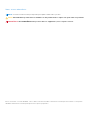 2
2
-
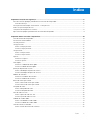 3
3
-
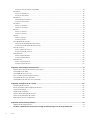 4
4
-
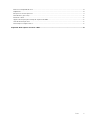 5
5
-
 6
6
-
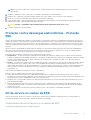 7
7
-
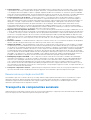 8
8
-
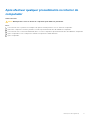 9
9
-
 10
10
-
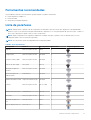 11
11
-
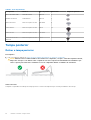 12
12
-
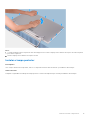 13
13
-
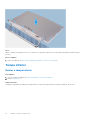 14
14
-
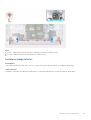 15
15
-
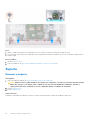 16
16
-
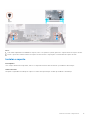 17
17
-
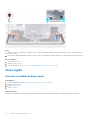 18
18
-
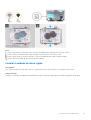 19
19
-
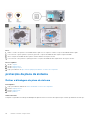 20
20
-
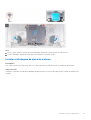 21
21
-
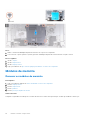 22
22
-
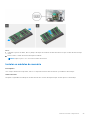 23
23
-
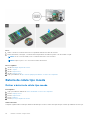 24
24
-
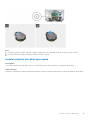 25
25
-
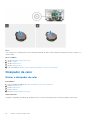 26
26
-
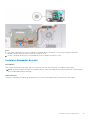 27
27
-
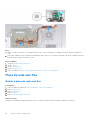 28
28
-
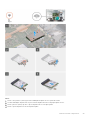 29
29
-
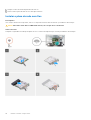 30
30
-
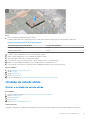 31
31
-
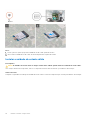 32
32
-
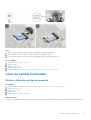 33
33
-
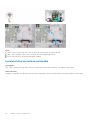 34
34
-
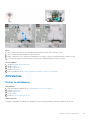 35
35
-
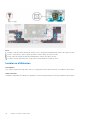 36
36
-
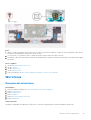 37
37
-
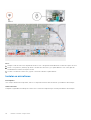 38
38
-
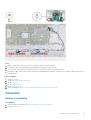 39
39
-
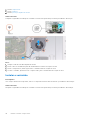 40
40
-
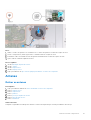 41
41
-
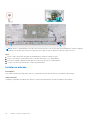 42
42
-
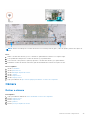 43
43
-
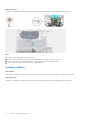 44
44
-
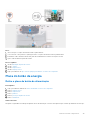 45
45
-
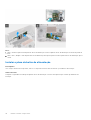 46
46
-
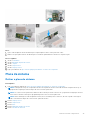 47
47
-
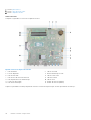 48
48
-
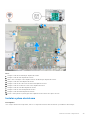 49
49
-
 50
50
-
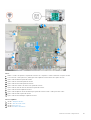 51
51
-
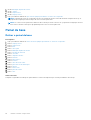 52
52
-
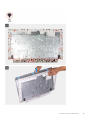 53
53
-
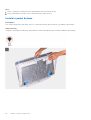 54
54
-
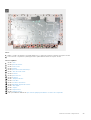 55
55
-
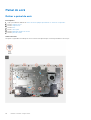 56
56
-
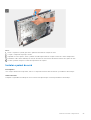 57
57
-
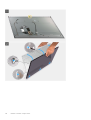 58
58
-
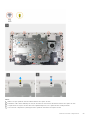 59
59
-
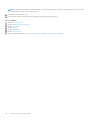 60
60
-
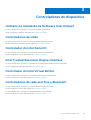 61
61
-
 62
62
-
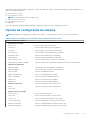 63
63
-
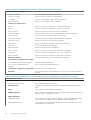 64
64
-
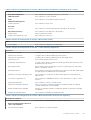 65
65
-
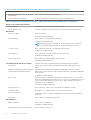 66
66
-
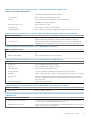 67
67
-
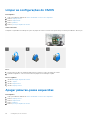 68
68
-
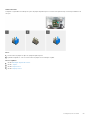 69
69
-
 70
70
-
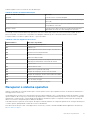 71
71
-
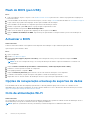 72
72
-
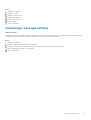 73
73
-
 74
74
Artigos relacionados
-
Dell Inspiron 5490 AIO Manual do usuário
-
Dell Inspiron 7790 AIO Manual do usuário
-
Dell Inspiron 7700 AIO Manual do usuário
-
Dell OptiPlex 7480 All In One Manual do proprietário
-
Dell OptiPlex 7490 All-In-One Manual do proprietário
-
Dell OptiPlex 7480 All-In-One Manual do proprietário
-
Dell Inspiron 3280 AIO Manual do usuário
-
Dell Inspiron 3480 AIO Manual do usuário
-
Dell OptiPlex 7780 All-In-One Manual do proprietário
-
Dell Inspiron 5490 AIO Manual do usuário